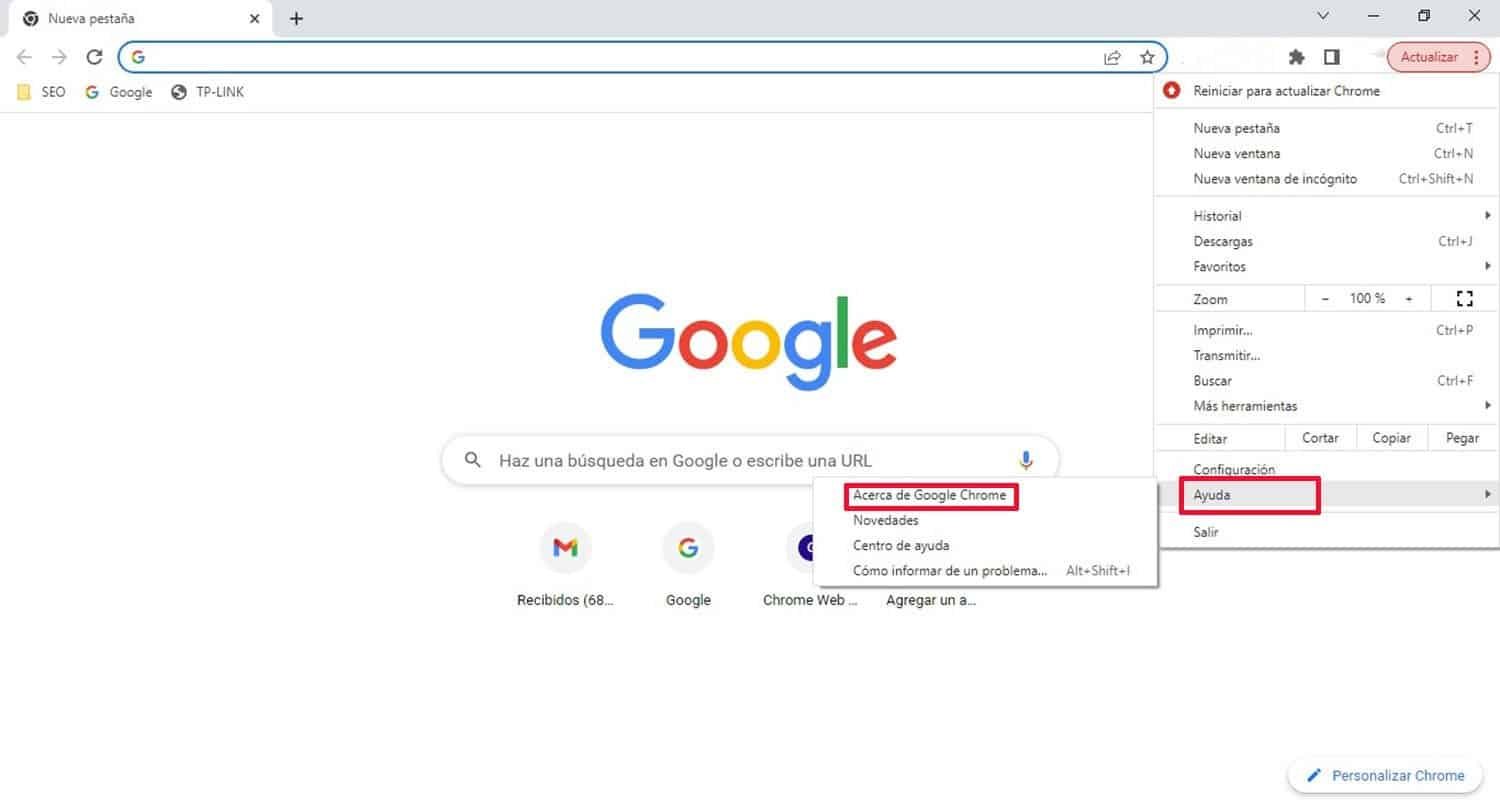Actualiza Chrome 2022: Guía paso a paso
¿Tienes problemas con la velocidad de tu navegador Chrome? ¿Tu versión actual no te permite acceder a todas las herramientas y funciones que necesitas? ¡No te preocupes! Actualizar Chrome a su última versión es la solución que necesitas. En esta guía paso a paso, te mostraremos cómo actualizar tu navegador a la versión más reciente para que puedas disfrutar de todas las características y herramientas que ofrece. Sigue leyendo para obtener más detalles.
Paso 1: Verifica tu versión actual de Chrome
Antes de comenzar, es importante saber qué versión de Chrome tienes. Para hacerlo, sigue estos pasos:
- Abre Chrome en tu computadora.
- Haz clic en los tres puntos en la esquina superior derecha de la ventana.
- Selecciona «Ayuda» y luego «Acerca de Google Chrome».
Paso 2: Descarga la última versión de Chrome
Una vez que sepas qué versión de Chrome tienes, es hora de descargar la última versión. Sigue estos pasos:
- Visita la página de descarga de Chrome en el sitio web oficial de Google.
- Haz clic en el botón «Descargar Chrome».
- Sigue las instrucciones en pantalla para completar la descarga e instalación.
Paso 3: Reinicia Chrome
Una vez que hayas instalado la última versión de Chrome, es importante reiniciar el navegador para que los cambios surtan efecto. Sigue estos pasos:
- Cierra todas las ventanas de Chrome.
- Reabre Chrome.
¡Listo! Ahora deberías tener la última versión de Chrome instalada en tu computadora. Esperamos que esta guía paso a paso te haya sido útil para actualizar tu navegador y disfrutar de todas las herramientas y características que ofrece.
¿Por qué es importante actualizar Chrome en 2022?
¿Por qué es importante actualizar Chrome en 2022?
Chrome es uno de los navegadores web más populares en todo el mundo, utilizado por millones de usuarios diariamente. Sin embargo, al igual que cualquier otro software, es necesario actualizarlo regularmente para asegurarnos de que funcione de manera óptima y segura. A continuación, te mostramos algunas razones por las que es importante actualizar Chrome en 2022:
1. Mejora la seguridad: Cada actualización de Chrome viene con parches de seguridad que corrigen vulnerabilidades conocidas, evitando que los hackers puedan acceder a tus datos personales.
2. Añade nuevas funciones: Con cada nueva actualización, Chrome trae nuevas funciones y mejoras de rendimiento para que puedas navegar por la web de manera más eficiente.
3. Corrige errores: Las actualizaciones también corrigen errores y problemas de estabilidad, lo que reduce las posibilidades de que el navegador se cierre inesperadamente o se bloquee.
4. Mantiene la compatibilidad: Actualizar Chrome también garantiza que el navegador sea compatible con las últimas tecnologías y estándares web, lo que significa que podrás disfrutar de las últimas características y servicios en línea.
5. Ahorra recursos: Las actualizaciones de Chrome suelen ser más ligeras y eficientes que las versiones antiguas, lo que significa que tu ordenador o dispositivo móvil consumirá menos recursos y tendrás más capacidad para realizar otras tareas.
Actualiza Chrome 2022: Guía paso a paso
Actualizar Chrome es un proceso sencillo y rápido que puede hacerse en unos pocos minutos. Aquí te presentamos una guía paso a paso para actualizar Chrome en 2022:
1. Abre Chrome: Abre el navegador web Chrome en tu ordenador o dispositivo móvil.
2. Accede al menú: Haz clic en los tres puntos verticales situados en la esquina superior derecha de la pantalla.
3. Selecciona «Ayuda»: En el menú desplegable, selecciona la opción «Ayuda».
4. Selecciona «Acerca de Google Chrome»: En el submenú «Ayuda», selecciona «Acerca de Google Chrome».
5. Verifica la versión: En la pantalla que aparece, el navegador buscará automáticamente la última versión disponible. Si hay una actualización disponible, se te notificará y podrás descargarla e instalarla.
6. Reinicia Chrome: Una vez que se haya completado la actualización, reinicia Chrome para que los cambios tengan efecto.
En resumen, actualizar Chrome en 2022 es importante para mantener tu navegador seguro, eficiente y compatible con las últimas tecnologías en línea. Sigue nuestra guía paso a paso para actualizar Chrome en unos pocos minutos y disfruta de la mejor experiencia de navegación en la web.
Pasos para actualizar Chrome en tu computadora
Actualiza Chrome 2022: Guía paso a paso
Google Chrome es uno de los navegadores más populares y utilizados en todo el mundo. Actualizarlo regularmente es fundamental para garantizar su correcto funcionamiento y disfrutar de todas las nuevas características y mejoras de seguridad que se agregan en cada nueva versión. En este artículo, te mostramos los pasos para actualizar Chrome en tu computadora.
Pasos para actualizar Chrome en tu computadora:
1. Abre Google Chrome: Haz clic en el ícono de Chrome en la barra de herramientas de tu computadora o busca «Chrome» en el menú de inicio.
2. Verifica la versión actual de Chrome: Para verificar la versión actual de Chrome, haz clic en los tres puntos situados en la esquina superior derecha de la ventana del navegador y selecciona «Ayuda» y luego «Acerca de Google Chrome». Allí podrás ver la versión actual de Chrome instalada en tu computadora.
3. Descarga e instala la última versión de Chrome: Si la versión de Chrome que tienes instalada no es la última, haz clic en «Actualizar Google Chrome» y sigue las instrucciones que aparecen en la pantalla para descargar e instalar la última versión del navegador.
4. Reinicia Chrome: Después de que la actualización se haya descargado e instalado, cierra todas las ventanas y reinicia Chrome para asegurarte de que la actualización se haya aplicado correctamente.
5. Verifica la nueva versión de Chrome: Una vez que hayas reiniciado Chrome, verifica que la nueva versión del navegador se haya instalado correctamente. Para hacerlo, sigue los mismos pasos que en el paso 2 y asegúrate de que la versión que figura allí es la última.
Recuerda que mantener tu navegador actualizado es fundamental para garantizar su correcto funcionamiento y proteger tu computadora de posibles vulnerabilidades de seguridad. Siguiendo estos sencillos pasos, podrás actualizar Google Chrome en tu computadora y disfrutar de todas las nuevas características y mejoras que se agregan en cada nueva versión. ¡No esperes más y actualiza tu navegador ahora mismo!
Cómo verificar si tienes la última versión de Chrome instalada
¿Quieres saber cómo verificar si tienes la última versión de Chrome instalada en tu ordenador? En este artículo te mostraremos los pasos que debes seguir para asegurarte de que estás utilizando la versión más reciente del navegador de Google.
1. Abre Chrome y haz clic en el icono de tres puntos verticales en la esquina superior derecha de la ventana del navegador.
2. Selecciona la opción «Ayuda» en el menú desplegable.
3. En el submenú que aparece, haz clic en «Acerca de Google Chrome».
4. Se abrirá una ventana nueva que mostrará la versión actual de Chrome que tienes instalada.
5. Si aparece un mensaje que dice «Google Chrome está actualizado», entonces ya tienes la última versión del navegador.
6. Si no tienes la última versión, Chrome comenzará a descargar e instalar la actualización automáticamente.
Recuerda que es importante mantener tu navegador actualizado para asegurarte de que tienes acceso a las últimas mejoras de seguridad y características.
Además de verificar si tienes la última versión de Chrome instalada, también puedes seguir esta guía paso a paso para actualizar Chrome en el 2022:
1. Abre Chrome y haz clic en el icono de tres puntos verticales en la esquina superior derecha de la ventana del navegador.
2. Selecciona la opción «Ayuda» en el menú desplegable.
3. En el submenú que aparece, haz clic en «Acerca de Google Chrome».
4. Se abrirá una ventana nueva que mostrará la versión actual de Chrome que tienes instalada.
5. Si no tienes la última versión, haz clic en el botón «Actualizar» que aparece junto a la información de la versión.
6. Chrome comenzará a descargar e instalar la actualización automáticamente.
7. Una vez que se complete la actualización, deberás reiniciar Chrome para que los cambios surtan efecto.
Siguiendo estos sencillos pasos, podrás asegurarte de que tienes la última versión de Chrome instalada en tu ordenador y estarás listo para disfrutar de todas las nuevas características y mejoras que ofrece el navegador de Google. ¡Actualiza Chrome y navega seguro en el 2022!
En conclusión, actualizar Google Chrome es una tarea importante para garantizar la seguridad y el rendimiento óptimo del navegador. A través de esta guía paso a paso, esperamos haber proporcionado información útil y clara para ayudar a nuestros lectores a actualizar su navegador sin contratiempos.
Recuerda que mantener tu navegador actualizado es fundamental para navegar con seguridad en la web y disfrutar de todas las características y funcionalidades más recientes. No dudes en consultar nuestra guía en caso de que necesites actualizar tu navegador en el futuro.
¡Gracias por leer nuestro artículo sobre cómo actualizar Google Chrome en 2022! Esperamos que hayas encontrado la información útil y que te hayamos ayudado a mantener seguro tu navegador. Hasta la próxima.